INVESTIGACION # 5
*DEFRAGMENTACION*
En el contexto de la administración de sistemas de computadores, la desfragmentación es un proceso que reduce la cantidad de fragmentación en los sistemas de archivos. Se realiza reorganizando físicamente el contenido del disco para almacenar los trozos de cada archivo juntos y de manera contigua. También trata de crear regiones de mayor espacio libre por medio de la compactación, para dificultar la fragmentación. Algunos desfragmentadores también tratan de mantener los archivos más pequeños juntos dentro un solo directorio, pues a menudo se accede a ellos en secuencia.
//Motivación
La lectura y escritura secuenciales de sistemas de archivos fuertemente fragmentados se ralentiza, debido a que aumenta el tiempo necesario para que los cabezales del disco se muevan entre los fragmentos y esperen a que el disco gire hasta la posición de lectura (véase tiempo de búsqueda y retardo rotacional). Para muchas operaciones comunes, el cuello de botella en la operación de todo el computador es el disco duro; de ahí que el deseo de procesar más eficientemente anime a la desfragmentación. Los vendedores de sistemas operativos a menudo recomiendan la desfragmentación periódica para evitar que la velocidad de acceso al disco se degrade con el tiempo.
Los datos fragmentados también se extienden por el disco más de lo necesario. Por lo tanto, uno puede desfragmentar para agrupar los datos en una zona, antes de dividir una partición en dos o más (por ejemplo, con GNU Parted o PartitionMagic).
La desfragmentación puede aumentar la propia vida del disco duro, al minimizar el movimiento de los cabezales y simplificar las operaciones de acceso a los datos.
Causas
La fragmentación ocurre cuando el sistema operativo no asigna suficiente espacio contiguo para almacenar un archivo completo como una unidad, sino que, en cambio, pone partes de él en huecos entre otros archivos (usualmente estos huecos existen porque antes contuvieron un archivo que posteriormente fue borrado por el sistema operativo, o porque éste en primer lugar asignó demasiado espacio para un archivo). Los archivos más grandes y el mayor número de archivos también contribuyen a la fragmentación y en consecuencia a la pérdida de rendimiento. La defragmentación intenta aliviar estos problemas.
EjemploConsideremos el siguiente escenario, como se muestra en la imagen de la derecha:
Sea un disco que estaba vacío y ahora contiene cinco archivos, A, B, C, D y E, y cada uno usa 10 bloques de espacio (en esta sección un bloque es una unidad de asignación de ese sistema, que podría ser de 1 Kb, 100 Kb o 1 Mb, sin un tamaño específico).
En un disco vacío, todos estos archivos se asignarán uno detrás del otro. (Ejemplo (1) de la imagen.) Si se borra el archivo B, hay dos posibilidades: dejar vacío el espacio que dejó B y usarlo posteriormente, o comprimir todos los archivos después de B, de manera que el espacio vacío quede después de los archivos. Esto consumiría demasiado tiempo si hubiera que mover cientos o miles de archivos, así que, en general, simplemente se deja ese espacio, marcándolo en la tabla como disponible para un uso posterior, en que será ocupado cuando se necesite.[1] (Ejemplo (2) de la imagen.)
Ahora, si a un nuevo archivo, F, se le asignan 7 bloques de espacio, se puede colocar en los primeros 7 bloques del espacio anteriormente ocupado por B, y los 3 bloques restantes seguirán disponibles. (Ejemplo (3) de la imagen.)
Si se añadiera un nuevo archivo, G, que sólo necesitara 3 bloques, entonces podría ocupar el espacio libre entre F y C. (Ejemplo (4) de la imagen.) Si ahora fuera necesario expandir F, como el espacio que le sigue ya no está disponible, hay dos posibilidades: (1) añadir un nuevo bloque en otro lugar e indicar que F tiene una segunda extensión, o (2) mover el archivo F a otro lugar donde pueda ocupar una zona contigua del nuevo tamaño aumentado. Esta última operación puede no ser posible si el archivo es mayor que cualquier espacio libre contiguo, o si se prevé que el archivo podría ser tan grande que tal operación tomaría un tiempo excesivo, por lo tanto la práctica usual es simplemente crear una extensión en otro lugar y encadenar la nueva extensión con la anterior. (Ejemplo (5) de la imagen.)
Al repetir esta práctica cientos o miles de veces, el sistema de archivos eventualmente tendrá muchos segmentos libres en muchos lugares, y muchos archivos tendrán muchas extensiones. Si, como resultado de la fragmentación del espacio libre, un nuevo archivo (o uno que se ha extendido) tiene que colocarse en un gran número de extensiones, el tiempo de acceso a ese archivo (o a todos los archivos) puede llegar a ser excesivamente largo.
El proceso de crear nuevos archivos, y el borrado y expansión de los archivos existentes, puede ocurrir en el sistema general de archivos, pero también en los subdirectorios. A veces nos referimos coloquialmente a este proceso con la expresión churn ("mantequera"). La fragmentación puede ocurrir no sólo en los archivos individuales, sino también cuando diferentes archivos en un directorio (y quizás en sus subdirectorios) que a menudo son leídos en secuencia, comienzan a separarse por el efecto churn.
Un programa de defragmentación debe mover los archivos dentro del espacio disponible para deshacer la fragmentación. Esta operación usa intensamente la memoria y no se puede realizar en un sistema de archivos sin espacio libre. La reorganización involucrada en la defragmentación no cambia la ubicación lógica de los archivos (definida como su ubicación dentro de la estructura de directorios).
Contramedidas comunes
ParticionadoUna estrategia común para optimizar la desfragmentación y reducir el impacto de la fragmentación es particionar el/los disco(s) duro(s) para separar las particiones del sistema de archivos que experimentan muchas más lecturas y escrituras, de las zonas más volátiles, donde se crean y borran frecuentemente los archivos. En Windows de Microsoft, el contenido de directorios tales como "Archivos de programas" o "Windows" se modifica con mucha menor frecuencia que la de sus lecturas. Los directorios que contienen los perfiles de los usuarios se modifican constantemente (especialmente el directorio Temp y el cache del Explorador de Internet, que crea miles de archivos que se borran en unos cuantos días). Si los archivos de los perfiles de los usuarios se mantienen en una partición dedicada (como se hace comúnmente en los sistemas UNIX), el desfragmentador funciona mejor, pues no tiene que tratar con todos los archivos estáticos de los otros directorios. En las particiones con relativamente poca actividad, el rendimiento de la desfragmentación mejora grandemente después de la primera de ellas, pues en el futuro el defragmentador sólo tendrá que desfragmentar un pequeño número de nuevos archivos.
Problemas
Archivos inamovibles
La presencia de archivos de sistema inamovibles, especialmente un archivo de intercambio, puede dificultar la desfragmentación. Estos archivos se pueden mover con seguridad cuando el sistema operativo no está funcionando. Por ejemplo, ntfsresize mueve estos archivos para cambiar el tamaño de una partición NTFS.
Crecimiento de la fragmentación
En sistemas sin resistencia a la fragmentación, ésta crece por sí misma si no se hace nada, así que es necesaria la desfragmentación periódica para mantener el rendimiento del disco al máximo y evitar la sobrecarga de defragmentaciones menos frecuentes.
Problemas de rendimiento y del usuario
En una amplia gama de sistemas operativos multiusuario, un usuario ordinario no puede desfragmentar los discos del sistema pues se requiere el acceso del superusuario (o "Administrador") para mover los archivos del sistema. Además, los sistemas de archivos tales como el NTFS (y la mayoría de los sistemas de archivos Unix/Linux) están diseñados para reducir la probabilidad de la fragmentación.[2][3] Las mejoras en los discos duros modernos, tales como cache en RAM, mayor velocidad de rotación del disco y mayor densidad de datos, reducen en algún grado el impacto negativo de la fragmentación en el rendimiento del sistema, aunque los aumentos en las cantidades de datos usados comúnmente compensan estos efectos.
No obstante, los sistemas modernos se benefician en gran medida de las enormes capacidades de disco disponibles actualmente, pues los discos parcialmente ocupados se fragmentan mucho menos que los discos llenos.[4] En cualquier caso, estas limitaciones de la desfragmentación han llevado a decisiones de diseño en los sistemas operativos modernos, tales como el Mac OS X basado en Unix, el cual se introdujo en 1999 y eliminó la necesidad, en la utilización normal, de que el usuario tenga que defragmentar una unidad. Ocho años después, en 2007, Windows Vista también introdujo la capacidad de desfragmentar automáticamente en un proceso en segundo plano --aunque no intenta defragmentar completamente un volumen, pues hacerlo sólo produciría aumentos de rendimiento despreciables.[5]
Aproximación y desfragmentadores según el tipo
de sistema
- FAT: Los sistemas DOS 6.x y Windows 9x vienen con una utilidad de desfragmentación llamada Defrag. La de DOS es una versión limitada de SpeedDisk de Norton[6], y la de Windows es una versión con licencia de Diskeeper.
- NTFS: Windows 2000 y posteriores incluyen una herramienta de desfragmentación basada en Diskeeper. NT 4 y anteriores no incorporan utilidades de desfragmentación. Desafortunadamente, el desfragmentador integrado no consolida el espacio libre. Por lo tanto una unidad fuertemente fragmentada con muchos archivos pequeños puede no tener grandes espacios libres consecutivos después de la desfragmentación. Así, cualquier nuevo archivo grande instantáneamente será dividido en fragmentos pequeños, con un impacto inmediato en el rendimiento. Esto puede ocurrir incluso si el espacio usado en el disco es inferior al 60%.[7]
- ext2 (Linux) usa un desfragmentador externo llamado e2defrag, el cual no funciona con su sucesor ext3, a menos que este sistema de archivos se convierta temporalmente en ext2. En su lugar se puede usar un desfragmentador independiente del sistema de archivos, tal como Shake[1].
- vxfs tiene una utilidad, fsadm, pensada para realizar también operaciones de desfragmentación.
- JFS tiene una utilidad, defragfs,[2] en los sistemas operativos de IBM.
- HFS Plus (MAC OS X) introdujo en 1998 un número de optimizaciones a los algoritmos de asignación, en un intento de desfragmentar los archivos mientras se accedía a ellos, sin un desfragmentador separado. Si el sistema de archivos se vuelve fragmentado, la única manera de desfragmentarlo es adquirir iDefrag de Coriolis System.
- WAFL en el sistema operativo ONTAP 7.2 de NetApp tiene un comando llamado reallocate, diseñado para desfragmentar archivos grandes.
- XFS proporciona una utilidad de desfragmentación en línea, llamada xfs_fsr.
- SFS procesa la característica de desfragmentación de manera casi completamente desnacionalizada (aparte de la ubicación donde está funcionando), así que la desfragmentación se puede detener e iniciar instantáneamente.
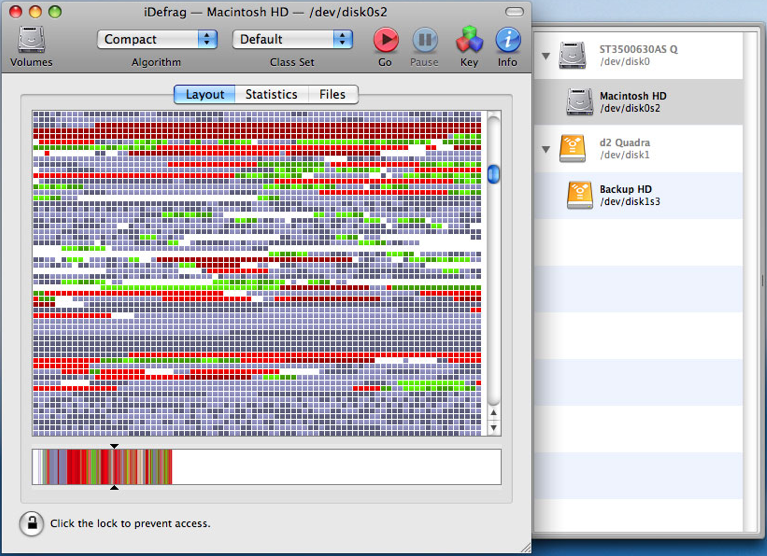
*PUNTO DE RECUPERACION*
Un Punto de restauración es una copia de seguridad de la información contenida en un computador y que se clasifica con una fecha y hora específica. Estos puntos son creados automáticamente por programas de restauración como GoBack o inclusive por la función "Restaurar Sistema", incluida en varias versiones de Microsoft Windows

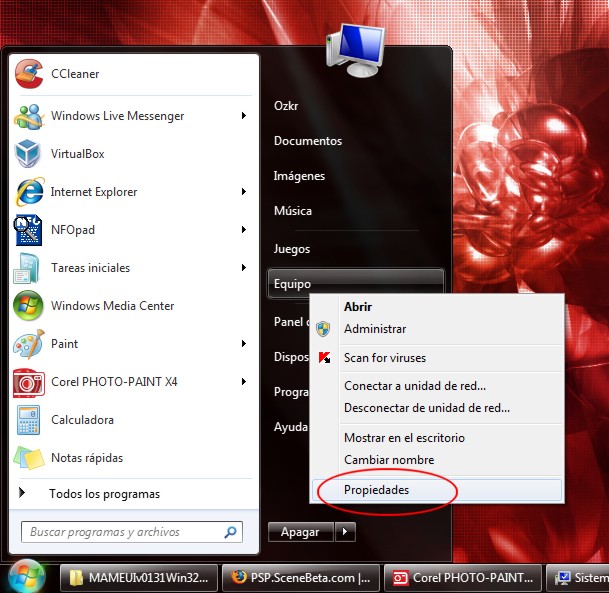
*ACTUALIZACION DEL BIOS*
| Instrucciones de actualización del BIOS |
*PARCHES DEL SISEMA OPERATIVO*
En informática, un parche consta de cambios que se aplican a un programa, para corregir errores, agregarle funcionalidad, actualizarlo, etc.
Si bien los parches suelen ser desarrollados por programadores ajenos a los autores iniciales del proyecto, esto no siempre es así. Un parche puede ser aplicado tanto a un binario ejecutable como al código fuente de cualquier tipo de programa, incluso, un sistema operativo.
El orígen del nombre probablemente se deba a la utilidad de Unix llamada patch creada por Larry Wall.
//Tipos según el código
Parches a archivos binarios
A menudo un parche consiste en una actualización del archivo ejecutable de un programa. En este caso, el archivo binario es modificado para añadir los cambios o ser completamente reemplazados.
El tamaño de los parches es variable. Algunos parches solamente modifican un archivo binario de la aplicación pero otros alteran mucho más el contenido. Si el parche sólo modifica el ejecutable, puede ser muy pequeño (por debajo del megabyte). La instalación de parches solía ser una tarea tediosa, y con mucha posibilidad de error. Un error solía significar tener que reinstalar la aplicación y el parche. Hoy en día, la instalación de parches se realiza, en muchos casos, por programas especiales de forma automática.
Históricamente, los parches eran distribuidos e en tarjetas perforadas o en cintas, a las cuales se les debía cortar la cinta original y reemplazar ese pedazo de programa con el nuevo. La semejanza con el proceso que puede utilizar un costurero a la hora de remendar una pieza, explica el por qué del nombre de parche.
Posteriormente, se distribuyeron en cintas magnéticas, disquetes o más tarde, en CD-ROM. El uso cada vez más extendido de Internet, permitió que la mayoría de los parches se distribuyan y pueden ser descargados desde las páginas web de las aplicaciones.
Varias compañías de software han desarrollado herramientas para ayudar en la tarea de aplicar un parche a una aplicación binaria. Pocket Soft desarrolló RTPatch. WinZip tiene una utilidad de autoextracción que lanza un programa capaz de aplicar un parche.
Algunos programas pueden actualizarse automáticamente por medio de Internet con muy poca o nula intervención del usuario. Es muy popular que el mantenimiento de los sistemas operativos se haga de esta manera. En situaciones donde los administradores de sistemas controlan un cierto número de computadoras, esta manera de automatización ayuda a mantener la consistencia. La aplicación de parches de seguridad comunmente ocurre de esta forma.
Parches al código fuente
En estos casos, un parche suele constar de un archivo de texto que describe modificaciones a realizar en el código fuente del programa en cuestión. Esta metodología es la más difundida en el ámbito del Software Libre.
A modo de ejemplo, el servidor web más usado en la actualidad, Apache, evolucionó como un conjunto de parches que los encargados de páginas web crearon para añadir ciertas funcionalidades. .
Tipos según su propósito
Parches de depuración
El objetivo de este tipo de parches es reparar bugs, o errores de programación que no fueron detectados a tiempo en su etapa de desarrollo. Cuando un programa tiene una alta probabilidad de contener este tipo de errores, se le llama versión beta.
Parches de seguridad
Los parches de seguridad solucionan agujeros de seguridad y, siempre que es posible, no modifican la funcionalidad del programa. Los parches de seguridad son especialmente frecuentes en aplicaciones que interactúan con Internet
Parches de actualización
Consiste en modificar un programa con el objetivo de incorporar metodologías más nuevas. Por ejemplo, optimizar en tiempo cierto programa, utilizar algoritmos mejorados, añadir funcionalidades, eliminar secciones obsoletas de software, etc.
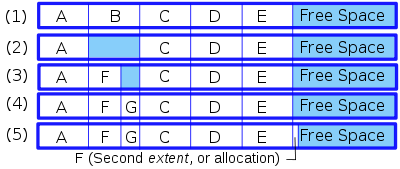

1 comentario
Josue Borjas Mulet -